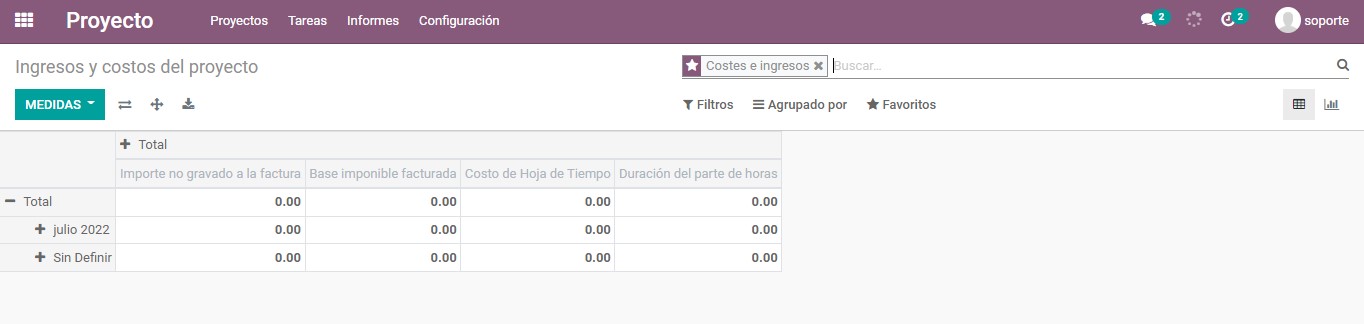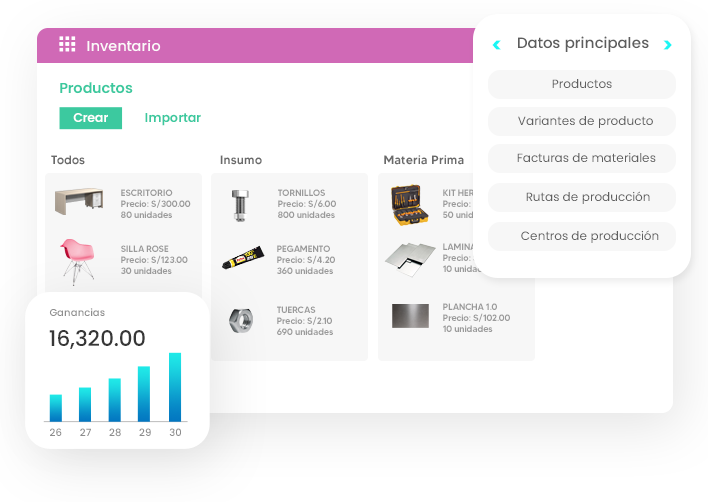Gestión de proyectos
El módulo de gestión de proyectos de la plataforma Odoo permite a los usuarios crear y gestionar proyectos tanto a largo como a corto plazo en función de las terminologías operativas de la empresa. Esta herramienta de administración eficiente permitirá al usuario asignar empleados a un proyecto y administrarlos de manera efectiva a lo largo de la duración del proyecto. El panel de administración de proyectos actúa como la pantalla de inicio que permite a los usuarios administrar todas las operaciones del proyecto.
Creación de proyectos
En el tablero se pueden visualizar todos los proyectos descritos en la plataforma. A partir de los datos disponibles, el usuario puede filtrar los necesarios utilizando las opciones de filtrado y agrupación disponibles. En la ventana hay una opción para que el usuario cree un nuevo proyecto usando la ventana de creación disponible. 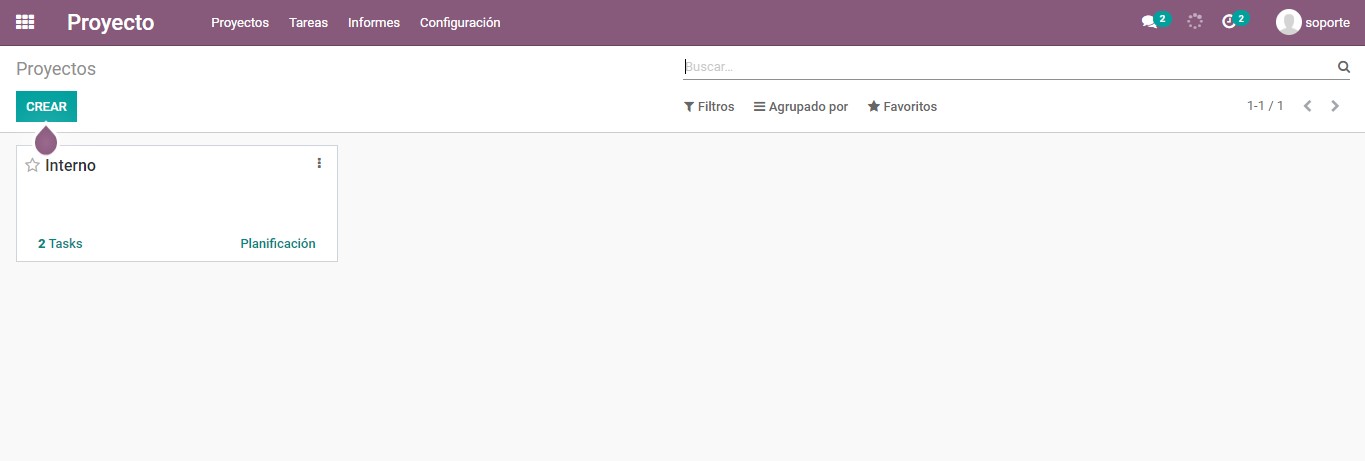 En la ventana de creación, el usuario puede especificar el nombre del proyecto, habilitar las hojas de tiempo y hacer que la operación del proyecto sea facturable.
En la ventana de creación, el usuario puede especificar el nombre del proyecto, habilitar las hojas de tiempo y hacer que la operación del proyecto sea facturable. 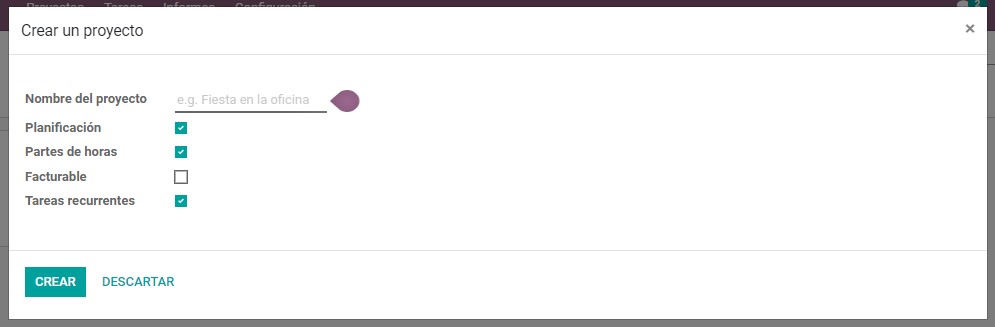
Creación y asignación de tareas
Para crear una nueva tarea para el proyecto, el usuario puede simplemente seleccionar el proyecto desde el panel de inicio y luego se mostrará al usuario con la ventana de tareas del producto respectivo. 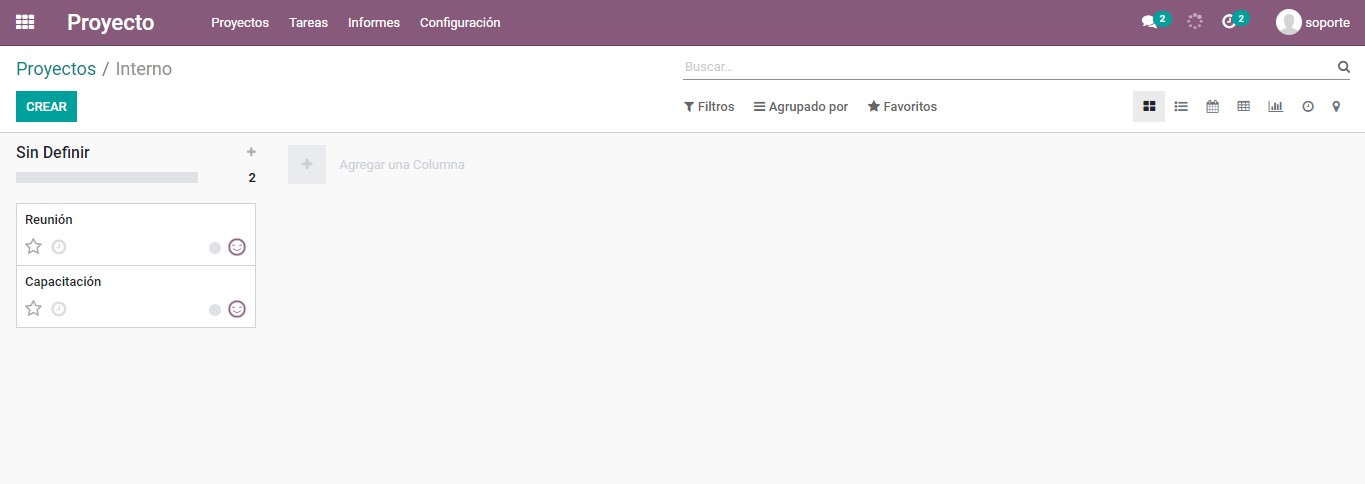 En la ventana de creación de tareas, el usuario puede asignar un título a la tarea y asignar a la persona respectiva para la tarea. Las etapas de cada tarea en el proyecto respectivo se pueden crear utilizando la opción Agregar una columna disponible en la ventana. También se puede acceder a las tareas de los proyectos respectivos desde la ventana de tareas accesible desde el tablero de inicio. Aquí se enumera la lista de todas las tareas con el nombre del proyecto, la persona asignada, el progreso indicado en porcentaje y el estado de la operación. La ventana de tareas se puede ver en diferentes formatos que proporcionarían al usuario la información accesible.
En la ventana de creación de tareas, el usuario puede asignar un título a la tarea y asignar a la persona respectiva para la tarea. Las etapas de cada tarea en el proyecto respectivo se pueden crear utilizando la opción Agregar una columna disponible en la ventana. También se puede acceder a las tareas de los proyectos respectivos desde la ventana de tareas accesible desde el tablero de inicio. Aquí se enumera la lista de todas las tareas con el nombre del proyecto, la persona asignada, el progreso indicado en porcentaje y el estado de la operación. La ventana de tareas se puede ver en diferentes formatos que proporcionarían al usuario la información accesible.
Vista de la lista
A continuación se muestra la vista de lista de la ventana de tareas que indicaría los proyectos, la persona asignada, la empresa, las horas dedicadas, el progreso de la operación, la próxima actividad programada, las etapas de la operación y las etiquetas asignadas. 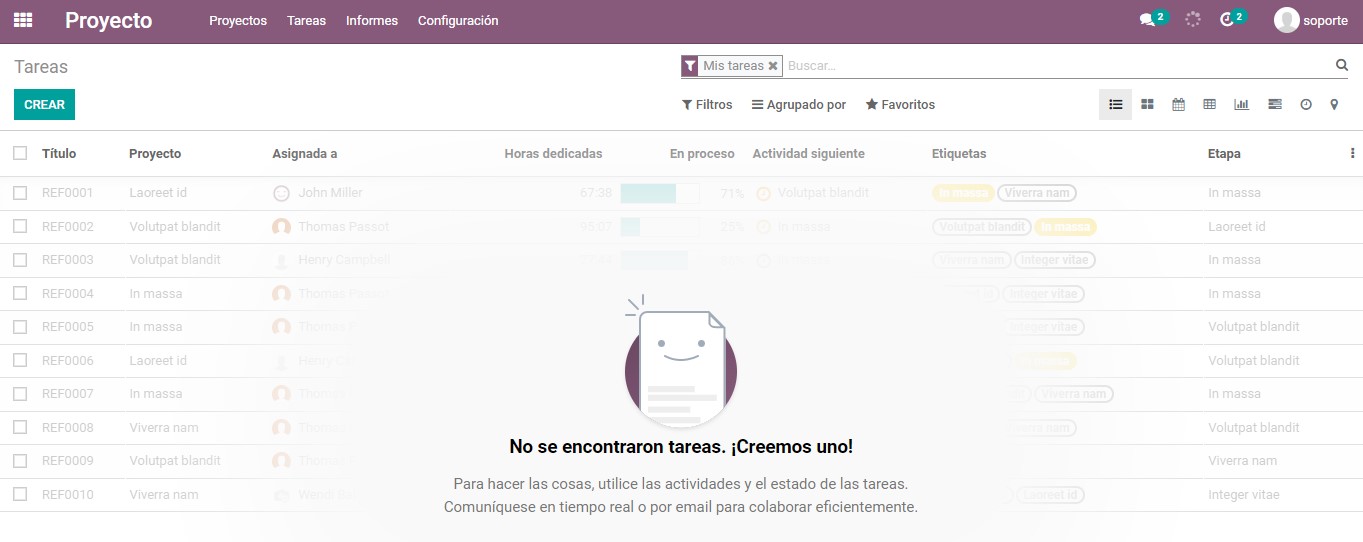
Vista Kanban
Otra vista en la que se pueden ver las tareas es en el formato de vista kanban, que permitiría a los usuarios cambiar el estado de la operación según las especificaciones de la empresa. El estado de cada tarea se indica en formato de color, lo que proporcionaría una representación visual de cada etapa de la operación. Las tareas disponibles se pueden priorizar en función de las especificaciones habilitando el símbolo de estrella disponible. 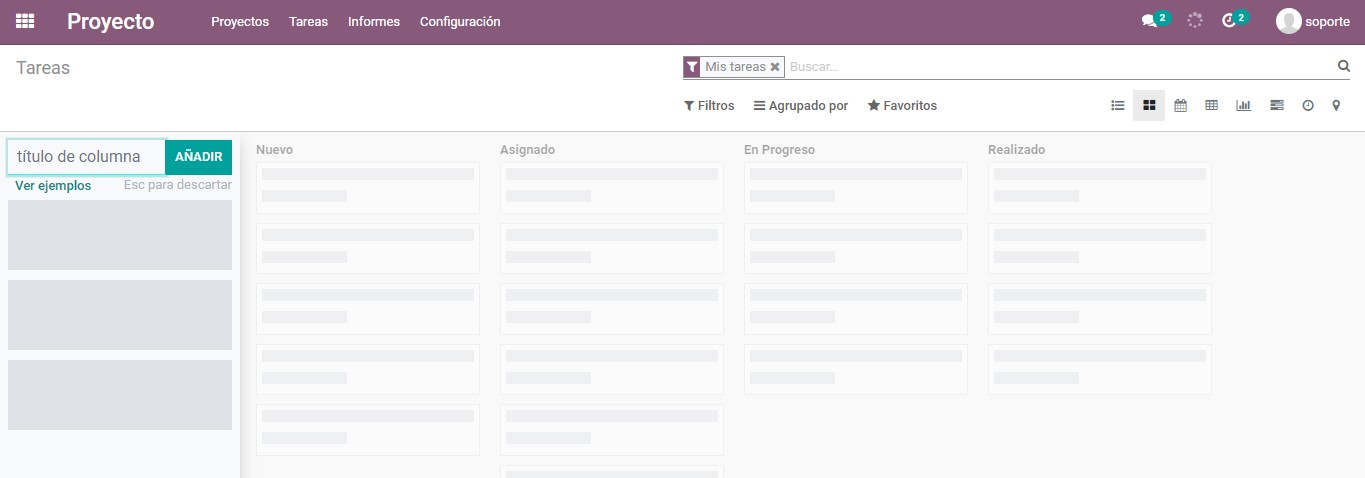
Vista de calendario
La ventana de tareas también se puede ver en formato de calendario donde los usuarios pueden ver la fecha límite de las vistas respectivas en formato de calendario. Además se indica la persona asignada en las fechas respectivas de los plazos de la tarea disponibles. 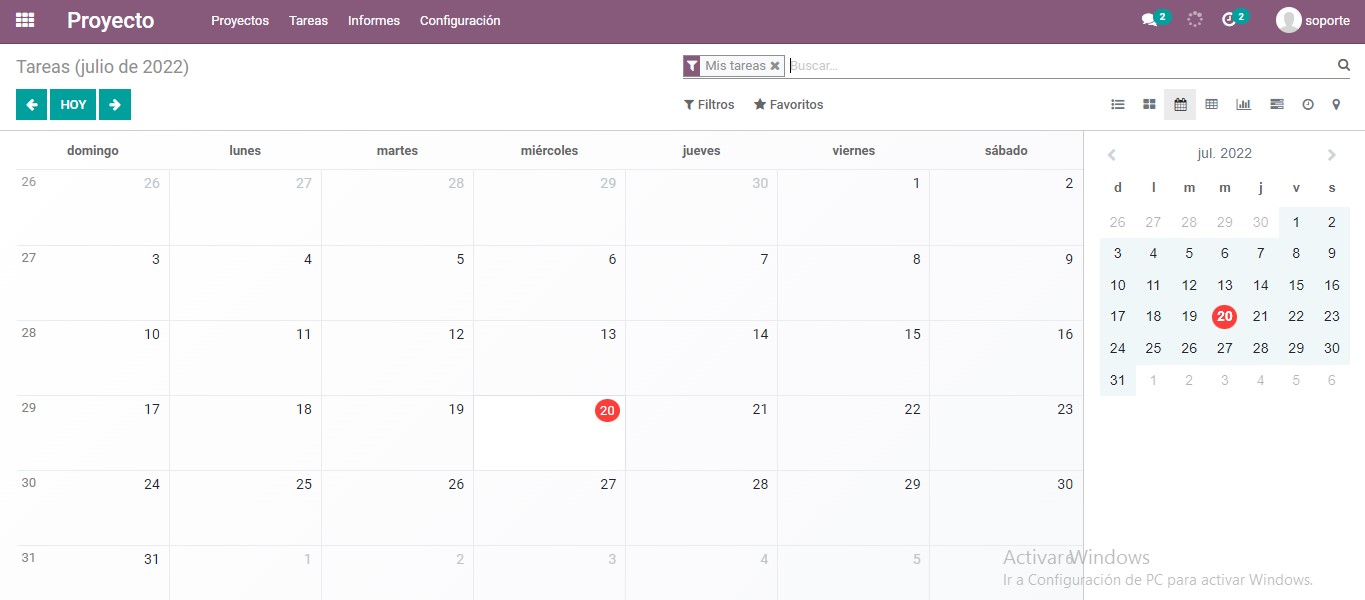
Vista dinámica
La funcionalidad de vista dinámica de la plataforma Odoo es una de las mejores disponibles y proporciona al usuario información analítica basada en los parámetros predeterminados y personalizables que se pueden usar según las necesidades del usuario. 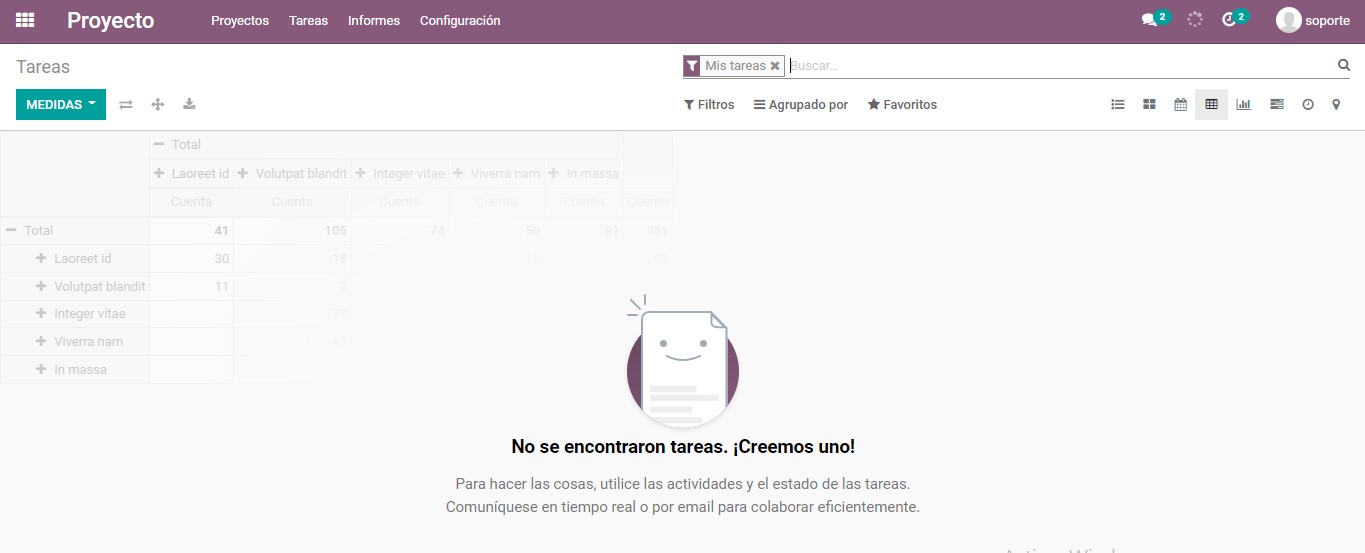
Vista de gráfico
El aspecto informativo de las operaciones de tareas en la planificación de proyectos de la empresa. Esta vista permitirá a los usuarios generar un informe gráfico demostrativo que puede basarse en los diversos parámetros predeterminados y personalizables disponibles en las medidas y el menú de clasificación. 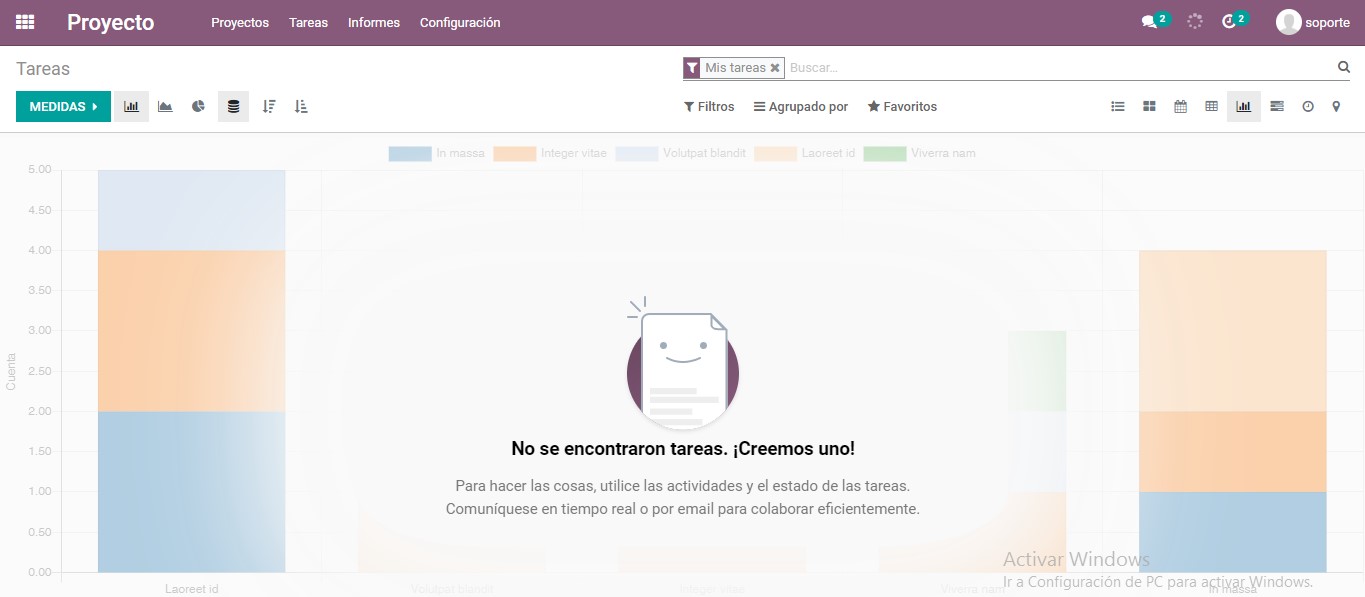
Nueva creación de tareas
Desde esta ventana se pueden crear nuevas tareas para las respectivas operaciones del proyecto seleccionando la opción de creación. En la ventana de creación de tareas, el usuario puede definir el nombre de la tarea, el cliente asignado a la operación de la tarea, si corresponde, los detalles de contacto se generan automáticamente según la descripción del contrato. Si el usuario desea editar los datos de contacto, también puede hacerlo. Se describe la asignación del proyecto respectivo, el responsable y el plazo de la operación. En la operación de la hoja de tiempo, el usuario puede asignar el tiempo dedicado por el empleado o los usuarios en la tarea respectiva. 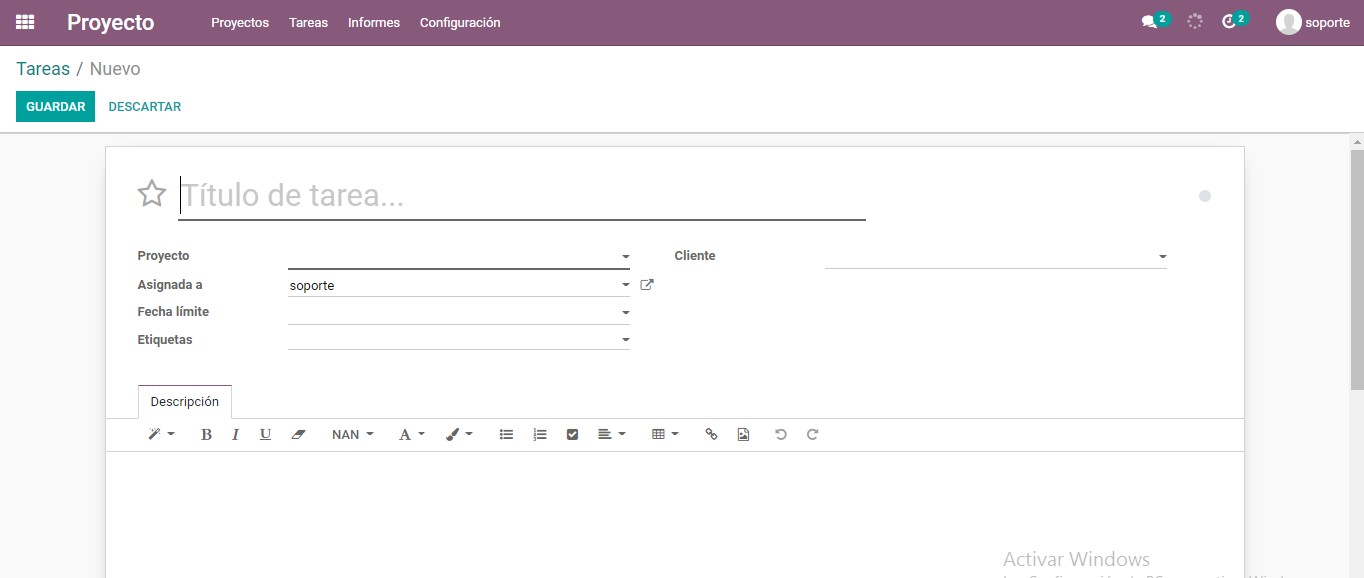
Registro del tiempo en cada tarea
La plataforma Odoo con su función avanzada de registro de tiempo realizado por los empleados en la tarea respectiva. Esta función permitirá al usuario describir, ver y administrar las operaciones de tiempo en cada tarea y el proyecto por parte de los empleados respectivos. La operación de hoja de tiempo de la plataforma Odoo ayuda a los usuarios en esta operación. La funcionalidad de parte de horas permitirá a los usuarios registrar el tiempo dedicado por un empleado de la playa a una tarea en función de sus opciones de registro de tiempo de pantalla y las opciones de inicio y finalización del tiempo de la tarea disponibles. Medir el tiempo dedicado por los empleados a las operaciones de las tareas respectivas. El usuario debe habilitar inicialmente las opciones de gestión del tiempo disponibles en el menú de configuración del módulo del proyecto. En el menú de configuración en la pestaña de administración del tiempo, el usuario debe habilitar las opciones de planificación y hoja de tiempo disponibles. 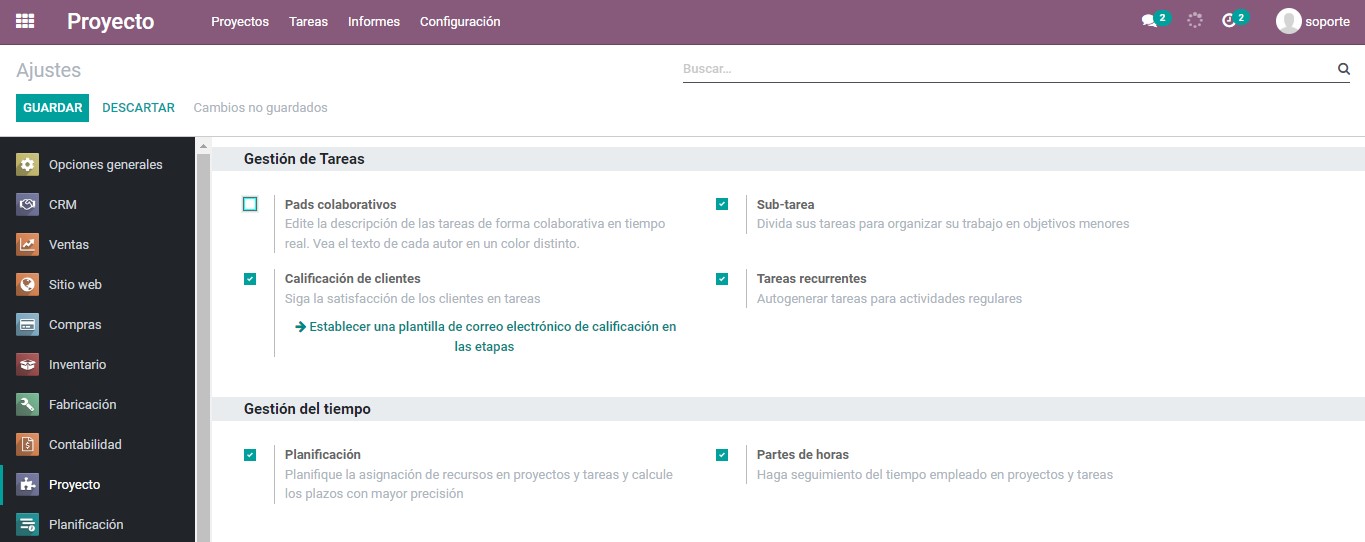 Como las opciones de la hoja de tiempo están habilitadas, el usuario ahora puede registrar la operación de cada empleado que se ve en una tarea. A medida que el empleado respectivo inicia sesión en la plataforma y navega a la tarea respectiva en el proyecto, ahora puede ver la opción para iniciar la operación de la hoja de tiempo, con solo hacer clic en él, el tiempo de la tarea está habilitado y se ejecutará hasta que se detenga.
Como las opciones de la hoja de tiempo están habilitadas, el usuario ahora puede registrar la operación de cada empleado que se ve en una tarea. A medida que el empleado respectivo inicia sesión en la plataforma y navega a la tarea respectiva en el proyecto, ahora puede ver la opción para iniciar la operación de la hoja de tiempo, con solo hacer clic en él, el tiempo de la tarea está habilitado y se ejecutará hasta que se detenga. 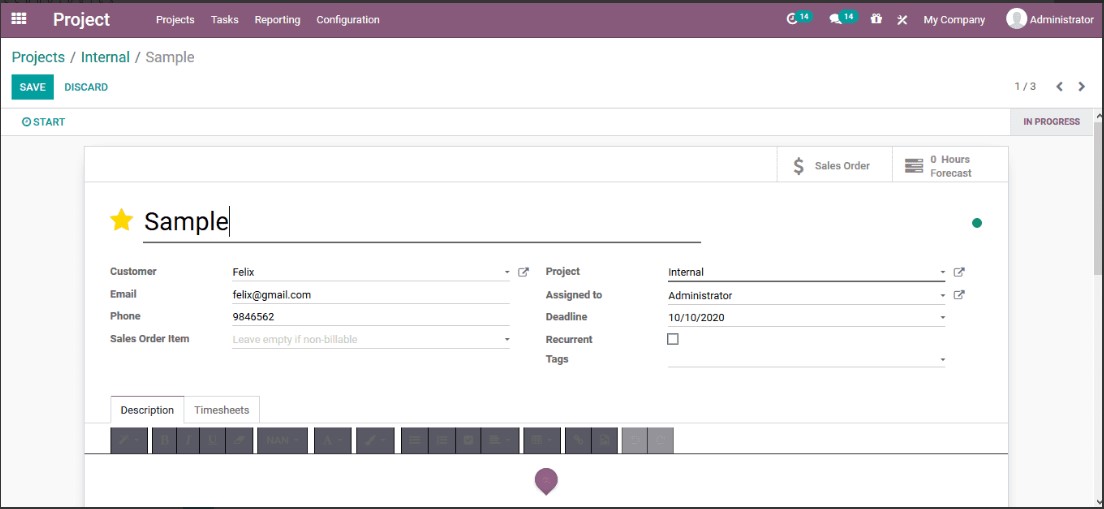 El empleado ahora tendrá la opción provisional de pausar la hoja de tiempo o detenerla según sus necesidades. Además, hay un reloj temporizador que indicaría el tiempo dedicado a la tarea respectiva.
El empleado ahora tendrá la opción provisional de pausar la hoja de tiempo o detenerla según sus necesidades. Además, hay un reloj temporizador que indicaría el tiempo dedicado a la tarea respectiva. 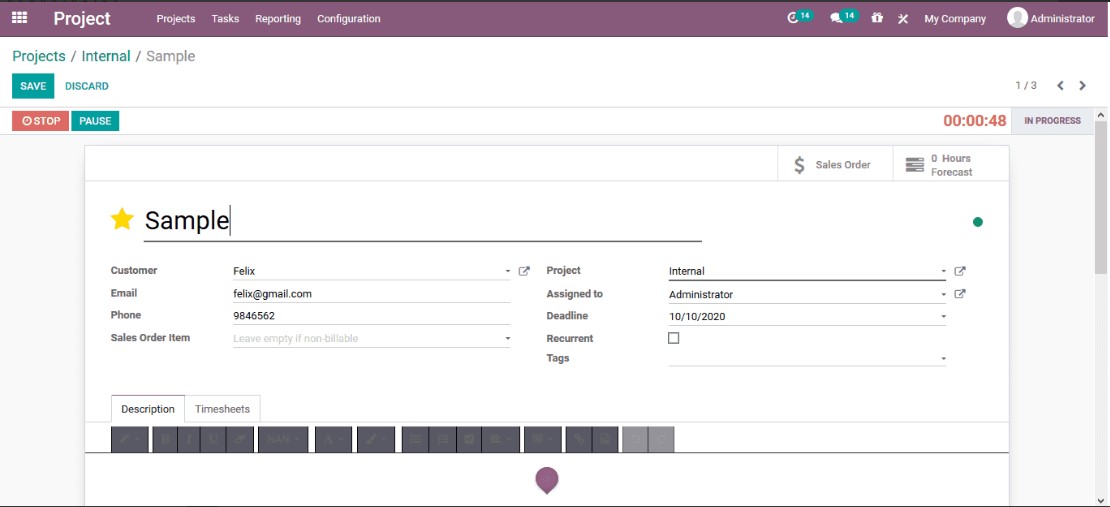 Una vez que el usuario detiene la operación de la hoja de tiempo, se muestra con esta ventana como se muestra a continuación. Aquí se indica el tiempo empleado y hay espacio para describir descripciones personalizadas en la ventana.
Una vez que el usuario detiene la operación de la hoja de tiempo, se muestra con esta ventana como se muestra a continuación. Aquí se indica el tiempo empleado y hay espacio para describir descripciones personalizadas en la ventana. 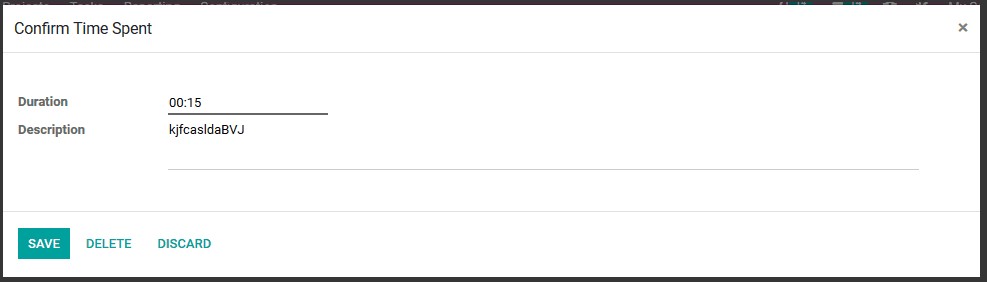 De vuelta en la ventana de descripción de la tarea, se representará al usuario con las descripciones de las hojas de tiempo de cada empleado. El usuario puede eliminar estas líneas del parte de horas y agregar una manualmente mediante la opción Agregar una línea disponible.
De vuelta en la ventana de descripción de la tarea, se representará al usuario con las descripciones de las hojas de tiempo de cada empleado. El usuario puede eliminar estas líneas del parte de horas y agregar una manualmente mediante la opción Agregar una línea disponible. 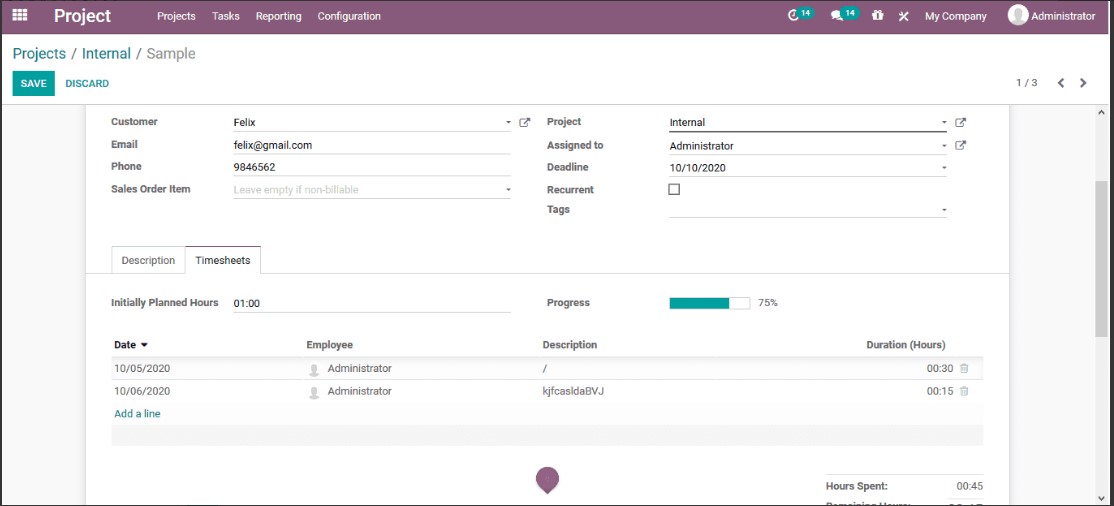
Subtareas
La plataforma Odoo permite a los usuarios crear subtareas para las operaciones de tareas principales asignadas a un proyecto. Esta funcionalidad de subtareas en Odoo permitirá al usuario tener un plan de operación elaborado que se sumaría a los requisitos y operaciones del proyecto. Para crear y asignar una subtarea a una tarea principal, el usuario debe habilitar inicialmente las opciones de subtarea disponibles en el menú de configuración del módulo de proyecto. 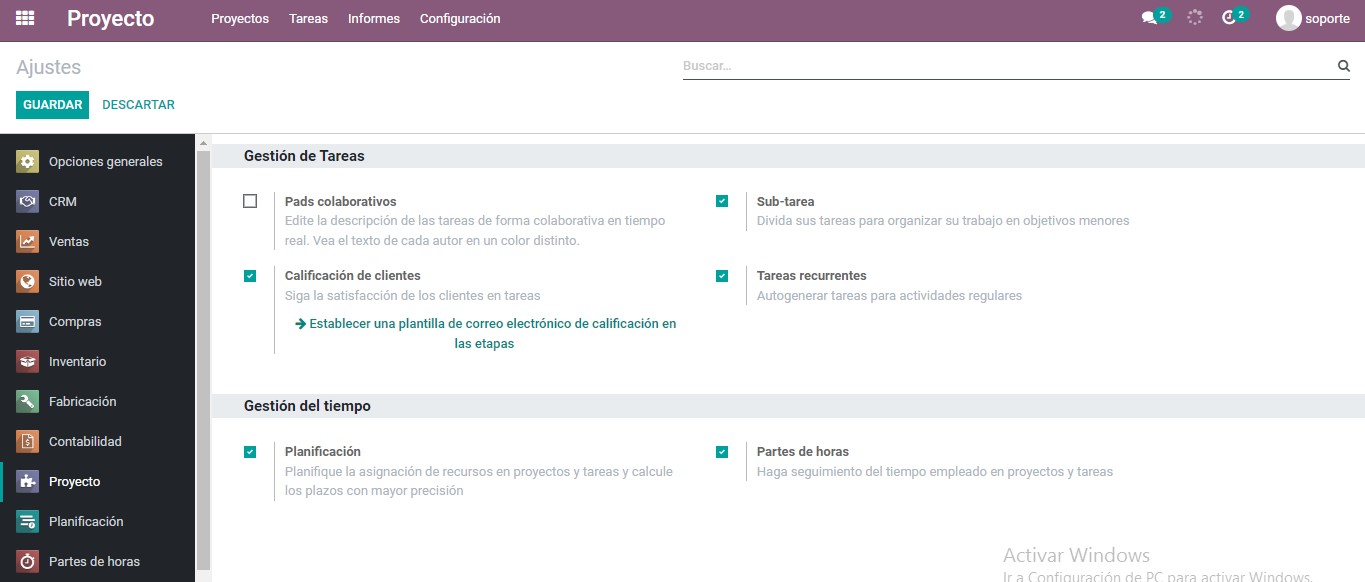 Como la opción de subtarea está habilitada, el usuario ahora puede asignar cualquier operación de tarea como subtarea a la tarea principal del proyecto. En el proyecto respectivo donde se definen las operaciones de la tarea al elegir un menú de tareas, el usuario ahora puede ver la opción inteligente disponible en la ventana. Al elegirlo, el usuario será dirigido a la ventana de la subtarea de la tarea respectiva. Todas las subtareas asignadas se definirán y el usuario puede crear una nueva utilizando la ventana de creación disponible.
Como la opción de subtarea está habilitada, el usuario ahora puede asignar cualquier operación de tarea como subtarea a la tarea principal del proyecto. En el proyecto respectivo donde se definen las operaciones de la tarea al elegir un menú de tareas, el usuario ahora puede ver la opción inteligente disponible en la ventana. Al elegirlo, el usuario será dirigido a la ventana de la subtarea de la tarea respectiva. Todas las subtareas asignadas se definirán y el usuario puede crear una nueva utilizando la ventana de creación disponible. 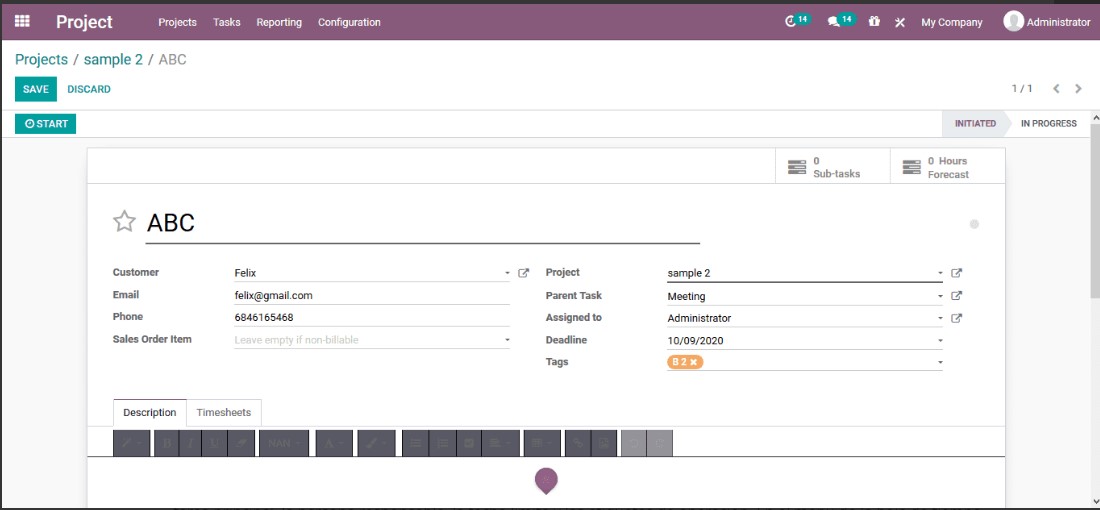 En la ventana de creación, el usuario puede proporcionar los detalles de la subtarea de la misma manera que se proporciona la descripción de la tarea. Asigne el cliente, describa la información de contacto, asigne el proyecto, la tarea principal, la persona responsable, la fecha límite y las etiquetas de operación. En el menú de la hoja de tiempo, el usuario puede proporcionar las horas planificadas inicialmente e indicar el progreso de la operación. La operación de la hoja de tiempo del empleado que se gasta en la tarea respectiva se puede describir en el menú.
En la ventana de creación, el usuario puede proporcionar los detalles de la subtarea de la misma manera que se proporciona la descripción de la tarea. Asigne el cliente, describa la información de contacto, asigne el proyecto, la tarea principal, la persona responsable, la fecha límite y las etiquetas de operación. En el menú de la hoja de tiempo, el usuario puede proporcionar las horas planificadas inicialmente e indicar el progreso de la operación. La operación de la hoja de tiempo del empleado que se gasta en la tarea respectiva se puede describir en el menú. 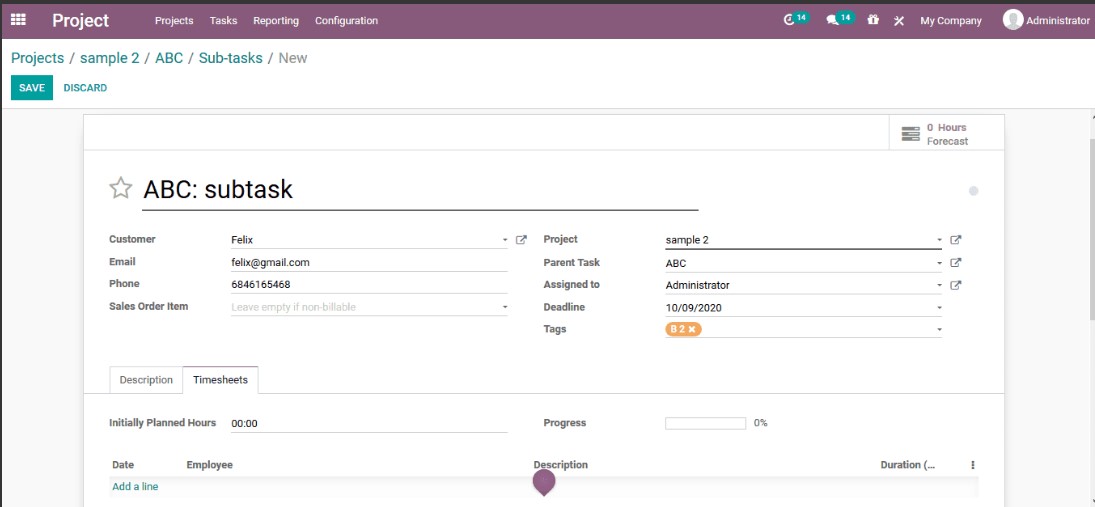
Etiquetas
Las etiquetas en el módulo de proyectos de la plataforma Odoo sirven para la asignación de proyectos y la indicación de cuáles son los aspectos. Las etiquetas en el módulo del proyecto se pueden crear en la pestaña de configuración en el menú de etiquetas. En un minuto, el usuario puede ver todas las etiquetas disponibles y crear otras nuevas en el mismo menú. Al seleccionar para crear una nueva etiqueta, se mostrará al usuario con el espacio para proporcionar el nombre de la etiqueta y elegir un color de asignación para que se destaque la indicación visual. 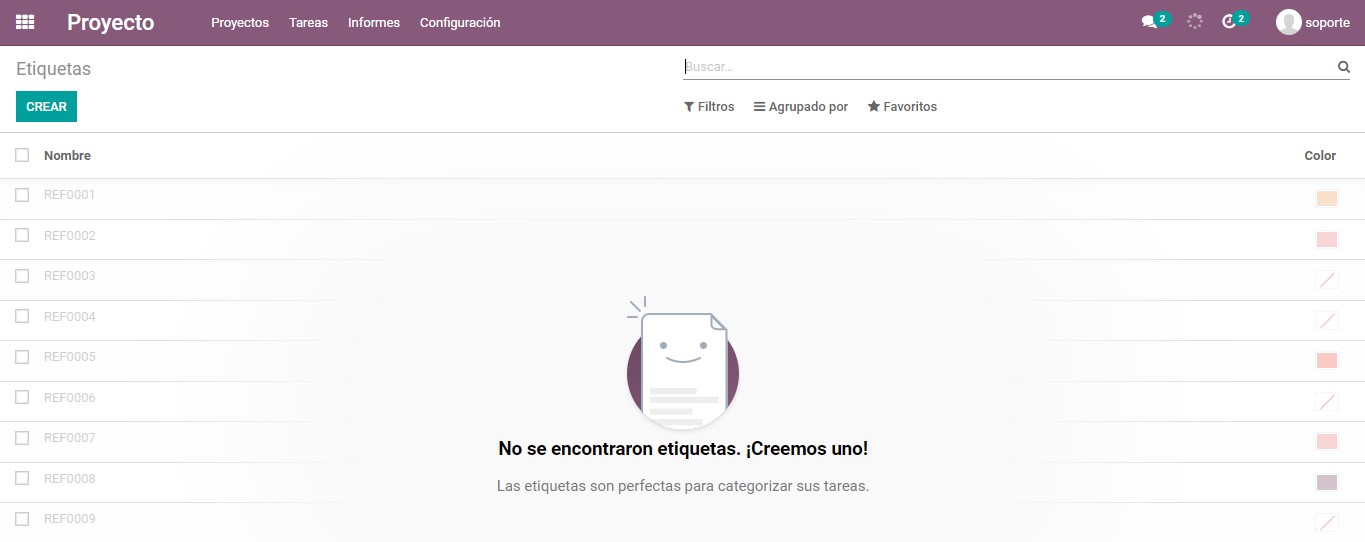
Actividad
La plataforma permite a los usuarios realizar actividades en cada proyecto con los clientes o el personal interno. Este aspecto permitirá a los usuarios iniciar aspectos de planificación grupal y trabajo en equipo del proyecto para su finalización efectiva. Se puede acceder al menú de actividades en el módulo de proyectos desde la ventana de configuración. En la ventana de actividad, el usuario puede ver todas las actividades del proyecto que se describen en la plataforma y los datos que contienen se pueden ordenar utilizando varias opciones disponibles. Para crear una nueva actividad el usuario puede seleccionar la ventana de creación accediendo a la opción de creación disponible. 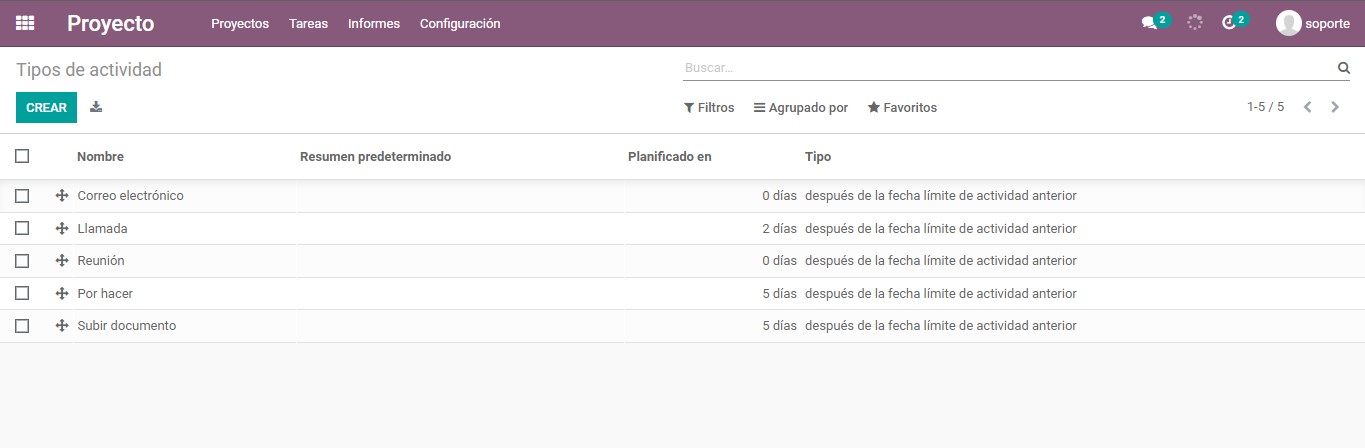 En la ventana de creación de actividades, el usuario puede proporcionar un nombre para la actividad y asignar una acción para las que se describen en la plataforma. Se puede proporcionar un resumen predeterminado junto con la activación automática de la siguiente actividad. Si la siguiente actividad que activa es el proveedor, el usuario definitivamente debe asignar la siguiente actividad. Si no está habilitada, la mención de la siguiente actividad es obligatoria. Las plantillas de correo electrónico se pueden seleccionar. Se puede asignar la fecha programada para la siguiente operación de actividad.
En la ventana de creación de actividades, el usuario puede proporcionar un nombre para la actividad y asignar una acción para las que se describen en la plataforma. Se puede proporcionar un resumen predeterminado junto con la activación automática de la siguiente actividad. Si la siguiente actividad que activa es el proveedor, el usuario definitivamente debe asignar la siguiente actividad. Si no está habilitada, la mención de la siguiente actividad es obligatoria. Las plantillas de correo electrónico se pueden seleccionar. Se puede asignar la fecha programada para la siguiente operación de actividad. 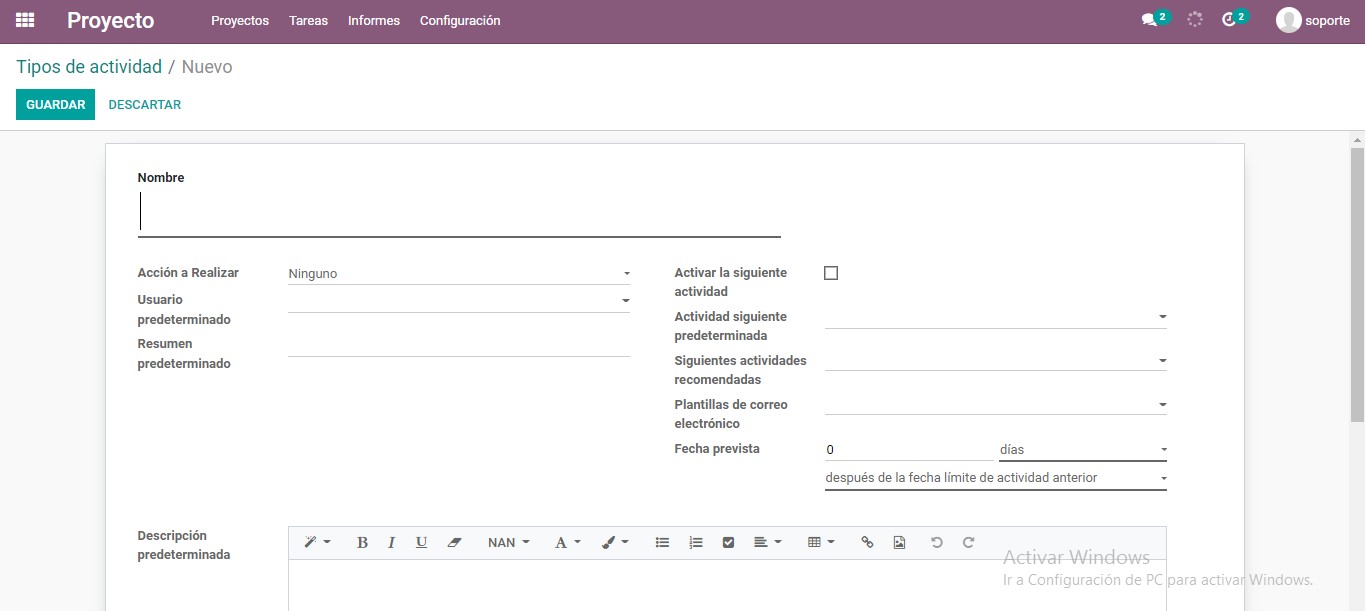
Facturar un proyecto
La plataforma Odoo proporciona a sus usuarios la posibilidad de facturar a los clientes sobre los diversos proyectos que se están llevando a cabo. Esta facturación trabaja mucho para las empresas que juegan y las que la ejecutan. La Facturación se realiza principalmente en base a las operaciones de parte de horas de cada proyecto y las tareas asignadas con el mismo. Para facturar un proyecto, el usuario debe inicialmente hacer que el proyecto sea facturable, lo que se puede hacer en la ventana de creación de proyectos. Si el proyecto se selecciona como facturable, el usuario puede elegir el tipo de cliente para facturar las tareas por separado a diferentes clientes y facturar todas las tareas a un solo cliente. 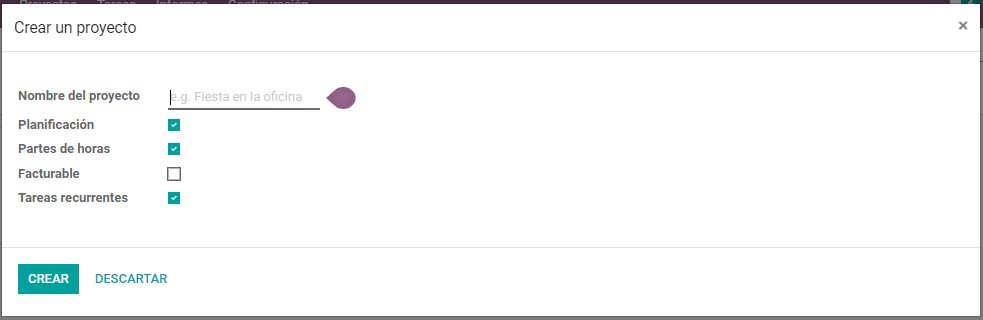 Ahora, de vuelta en su menú de proyecto respectivo, el usuario puede ver la opción para crear una orden de venta. Al seleccionarlo, el usuario se mostrará con la ventana como se muestra a continuación. En la ventana de creación de orden de venta, el usuario puede especificar la orden de venta para vincularla a una existente o crear una nueva. Las asignaciones de clientes están automatizadas pero pueden modificarse según las necesidades de los usuarios, al igual que en el caso del servicio realizado y el precio unitario de la operación. La hoja de tiempo del servicio y el precio unitario se pueden editar en la plataforma en el menú de productos.
Ahora, de vuelta en su menú de proyecto respectivo, el usuario puede ver la opción para crear una orden de venta. Al seleccionarlo, el usuario se mostrará con la ventana como se muestra a continuación. En la ventana de creación de orden de venta, el usuario puede especificar la orden de venta para vincularla a una existente o crear una nueva. Las asignaciones de clientes están automatizadas pero pueden modificarse según las necesidades de los usuarios, al igual que en el caso del servicio realizado y el precio unitario de la operación. La hoja de tiempo del servicio y el precio unitario se pueden editar en la plataforma en el menú de productos. 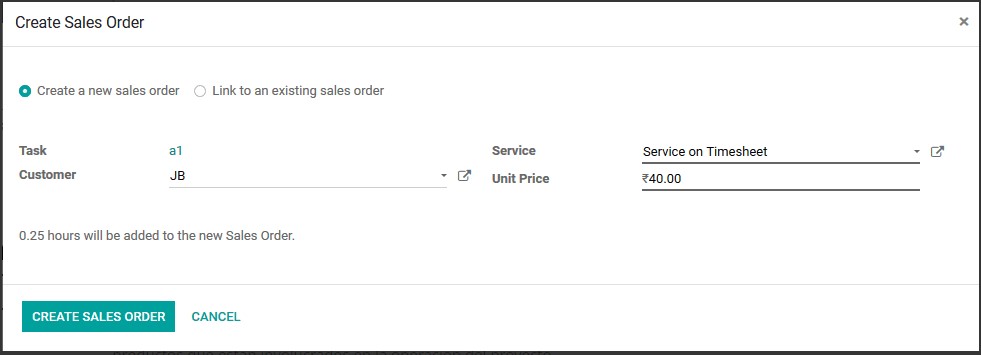 Al seleccionar crear una orden de venta, el usuario será dirigido a la ventana de orden de venta. Los detalles del cliente se completan automáticamente y el usuario puede modificar la asignación de productos y agregar los productos que están involucrados en la operación del proyecto.
Al seleccionar crear una orden de venta, el usuario será dirigido a la ventana de orden de venta. Los detalles del cliente se completan automáticamente y el usuario puede modificar la asignación de productos y agregar los productos que están involucrados en la operación del proyecto. 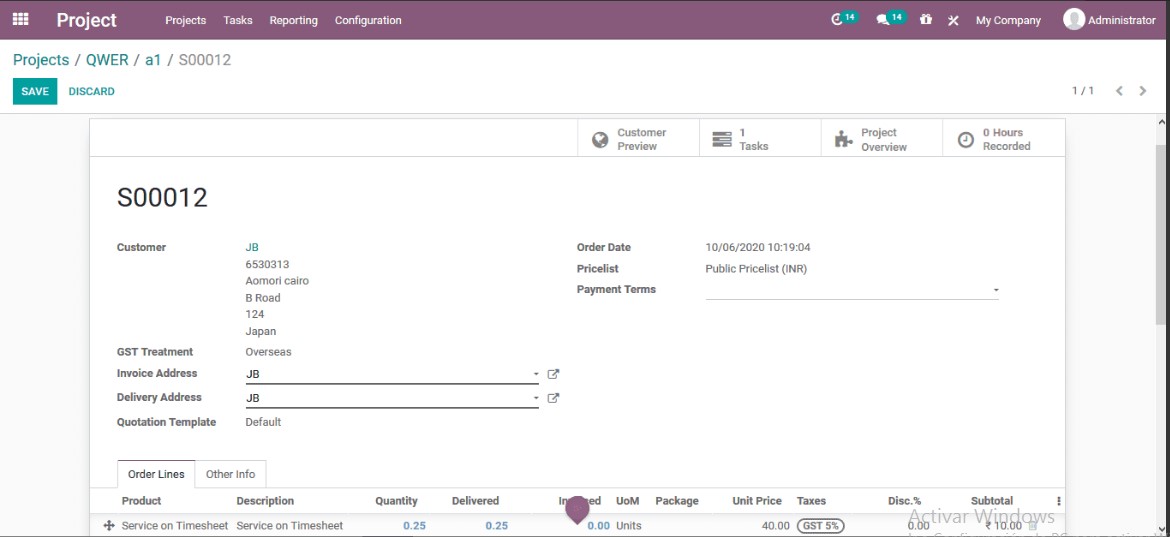 En la ventana de pedido de venta existe una opción provisional para que el usuario genere la factura. Al seleccionar crear la factura, el usuario será dirigido a la ventana de creación de facturas. El costo del producto, el costo del servicio y el área de detalles del cliente asignados según las descripciones proporcionadas en la orden de venta. La factura se puede enviar por correo electrónico a los clientes o tomar una copia impresa.
En la ventana de pedido de venta existe una opción provisional para que el usuario genere la factura. Al seleccionar crear la factura, el usuario será dirigido a la ventana de creación de facturas. El costo del producto, el costo del servicio y el área de detalles del cliente asignados según las descripciones proporcionadas en la orden de venta. La factura se puede enviar por correo electrónico a los clientes o tomar una copia impresa. 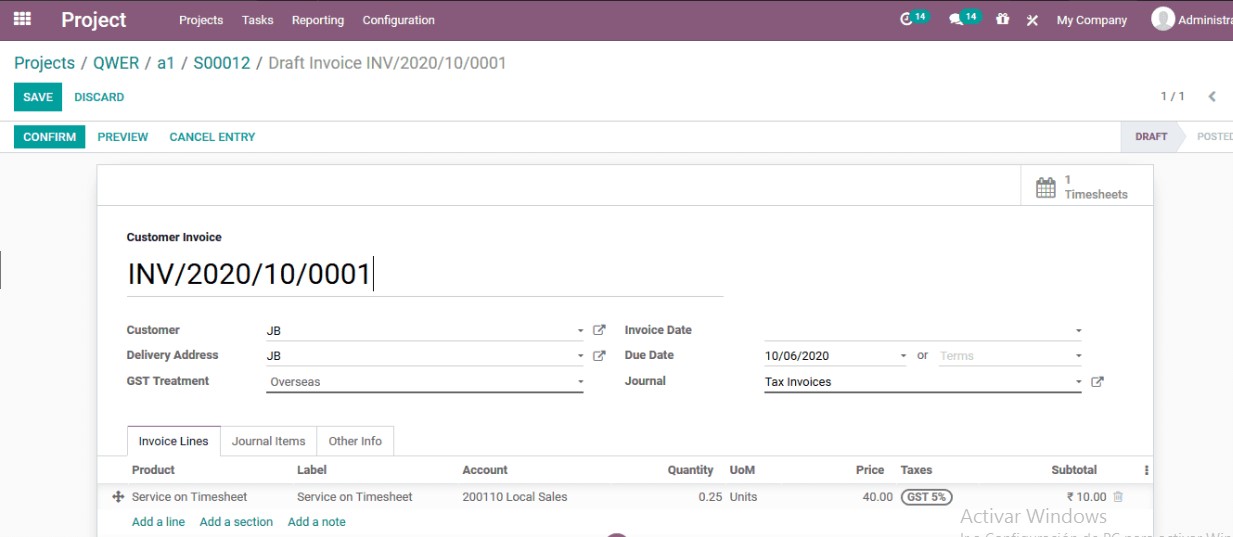
Planificación de proyectos
La planificación es un aspecto importante de las operaciones de cualquier proyecto de la plataforma Odoo. La plataforma Odoo permite a los usuarios planificar la operación del proyecto de la empresa utilizando las asignaciones de hojas de tiempo y las operaciones de programación de la empresa. En el menú de configuración, el usuario debe habilitar inicialmente las opciones de planificación disponibles que permitirían a los usuarios programar y planificar las operaciones del proyecto. Como la opinión de planificación está habilitada, el usuario ahora puede ver las opciones de planificación que se muestran en el tablero de inicio de la ventana de proyectos debajo de cada uno de los proyectos que se describen en la plataforma. 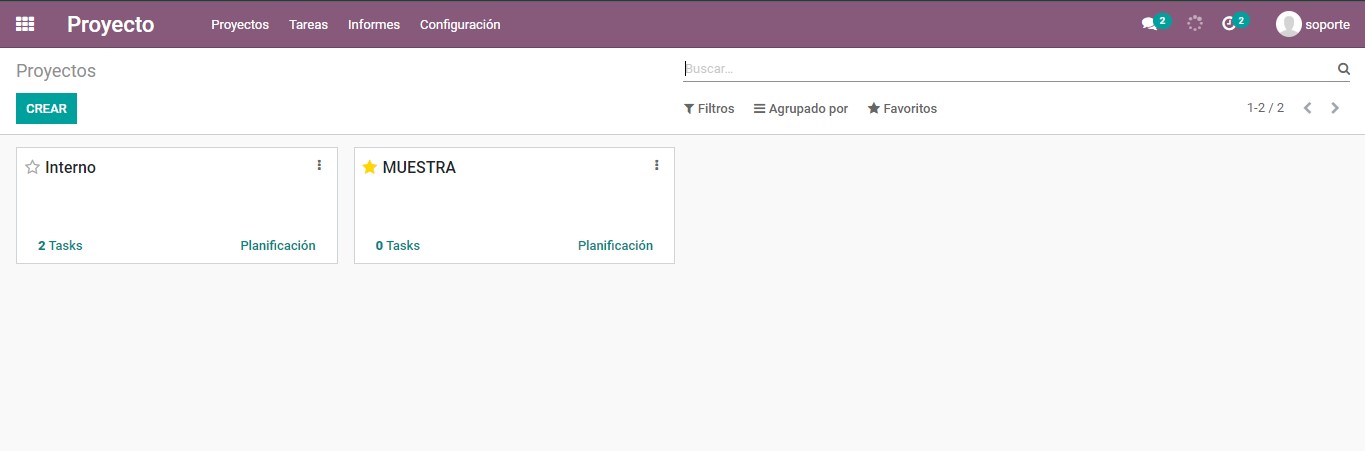 En la ventana de planificación de proyectos, el usuario puede seleccionar ver solo el aspecto de planificación del proyecto respectivo o puede filtrar para ver la operación de todos los proyectos disponibles. Los aspectos de planificación se basan en las operaciones del calendario en Odoo, que se pueden ver en forma de días, semanas, meses y aspectos anuales.
En la ventana de planificación de proyectos, el usuario puede seleccionar ver solo el aspecto de planificación del proyecto respectivo o puede filtrar para ver la operación de todos los proyectos disponibles. Los aspectos de planificación se basan en las operaciones del calendario en Odoo, que se pueden ver en forma de días, semanas, meses y aspectos anuales. 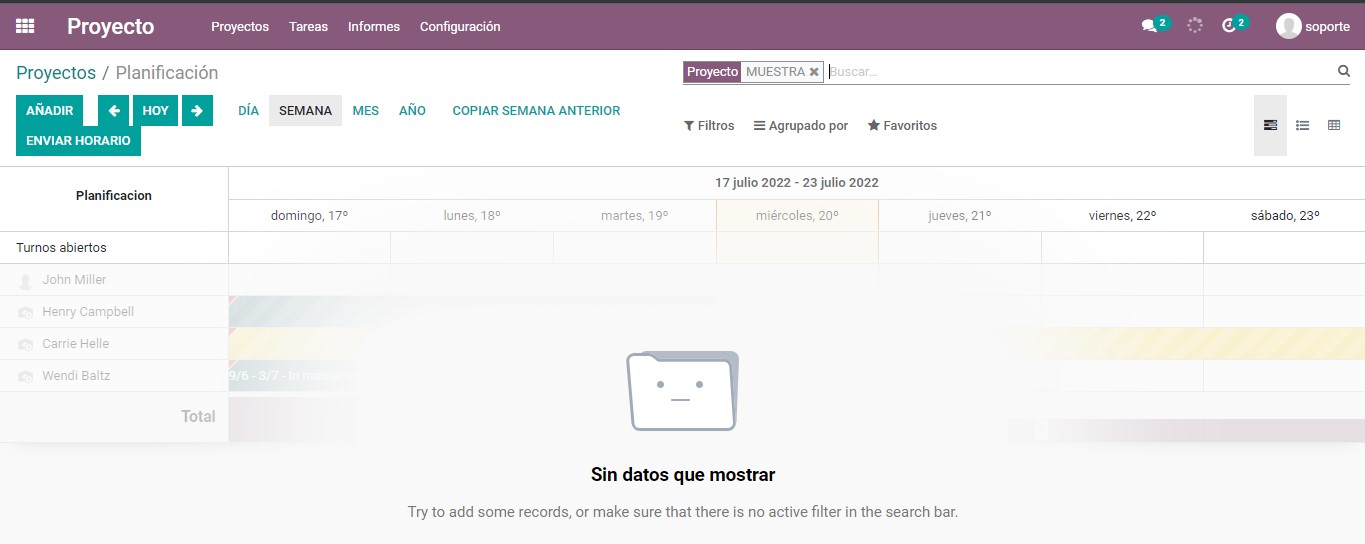 El usuario puede agregar un plan a la fecha respectiva seleccionando la opción de agregar disponible. En la ventana de agregar, el usuario puede asignar un empleado, rol, proyecto, tarea, empresa, cronograma de operación, porcentaje de tiempo asignado y horas de operación asignadas. El usuario también puede habilitar la operación de repetición para que la planificación se repita para el proyecto respectivo.
El usuario puede agregar un plan a la fecha respectiva seleccionando la opción de agregar disponible. En la ventana de agregar, el usuario puede asignar un empleado, rol, proyecto, tarea, empresa, cronograma de operación, porcentaje de tiempo asignado y horas de operación asignadas. El usuario también puede habilitar la operación de repetición para que la planificación se repita para el proyecto respectivo. 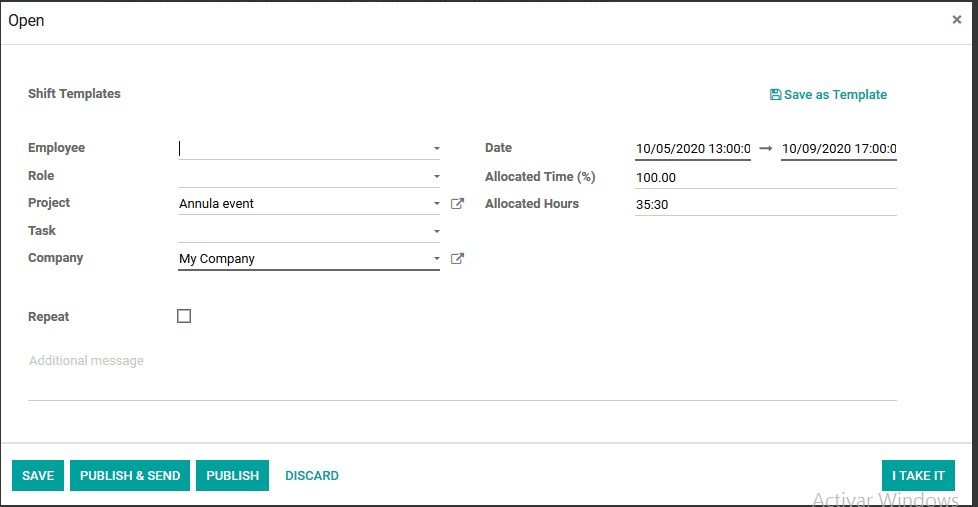 El plan respectivo en la ventana de planificación del proyecto se puede enviar al empleado utilizando las opciones de envío de programación disponibles en la ventana. En la ventana de envío de horarios, el usuario puede asignar el período de tiempo del proyecto, incluir o excluir turnos y asignar el empleado al que se debe enviar el horario. Hay una columna provisional para describir el mensaje adicional personalizado requerido.
El plan respectivo en la ventana de planificación del proyecto se puede enviar al empleado utilizando las opciones de envío de programación disponibles en la ventana. En la ventana de envío de horarios, el usuario puede asignar el período de tiempo del proyecto, incluir o excluir turnos y asignar el empleado al que se debe enviar el horario. Hay una columna provisional para describir el mensaje adicional personalizado requerido. 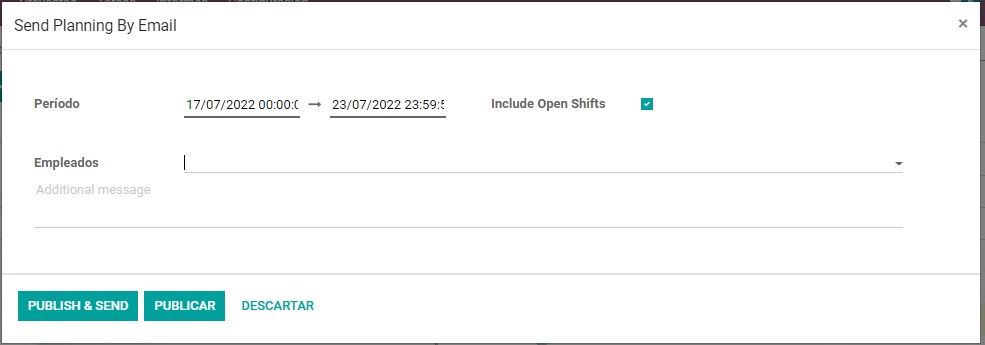
privacidad del proyecto
El usuario puede configurar los ajustes de privacidad para el proyecto respectivo en el menú de ajustes del mismo. En la sección de visibilidad, el usuario puede definir la disposición del proyecto en función de la opción predeterminada, como usuario interno invitado, todos los usuarios internos, usuarios del portal invitados y todos los usuarios internos. Esta opción permite al usuario restringir las operaciones del proyecto que se muestran entre los usuarios tanto externos como internos. 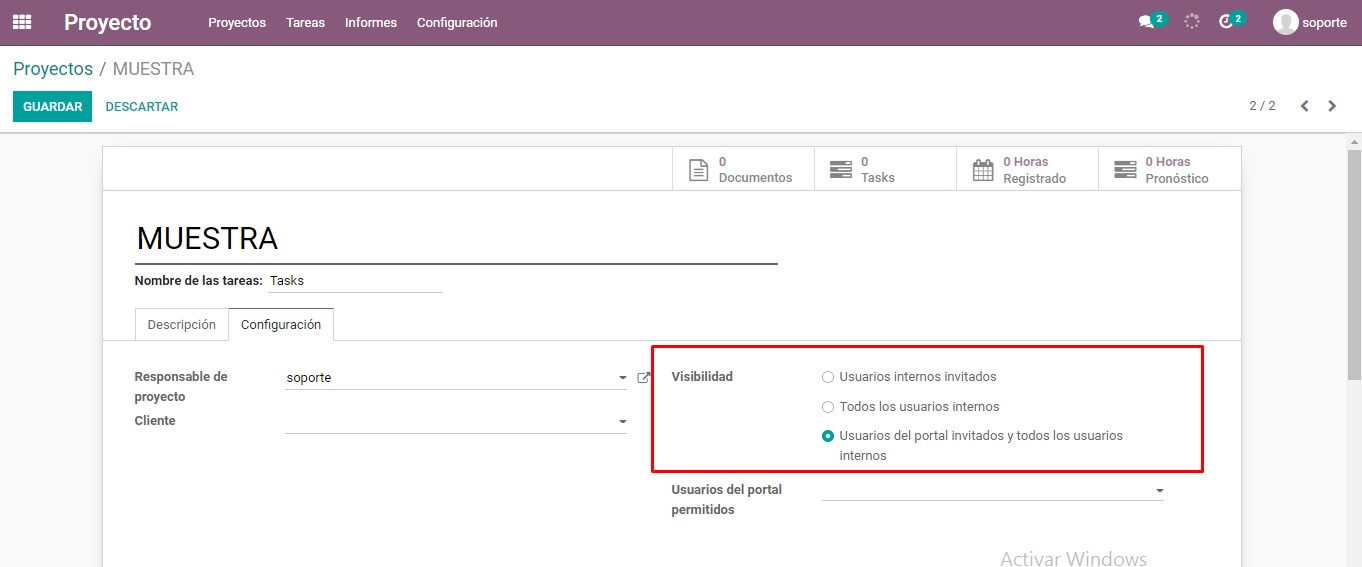
Informes
La plataforma Odoo habilita la funcionalidad de informes para que el usuario la use en el módulo de proyectos como cualquier otro aspecto de las operaciones de la plataforma. Los aspectos de informes de Odoo permiten a los usuarios generar varios informes analíticos y gráficos sobre los aspectos de funcionamiento del proyecto en la plataforma.
Análisis de tareas
Los aspectos de generación de informes del analista de tareas permitirán al usuario derivar los diversos aspectos cuantitativos de las operaciones de tareas que se llevan a cabo para la operación del proyecto de la plataforma. Como siempre en Odoo, los informes se pueden generar en función de los diversos parámetros medibles, tanto los predeterminados como los personalizables. El informe de análisis de tareas también se puede generar y ver en la vista dinámica. 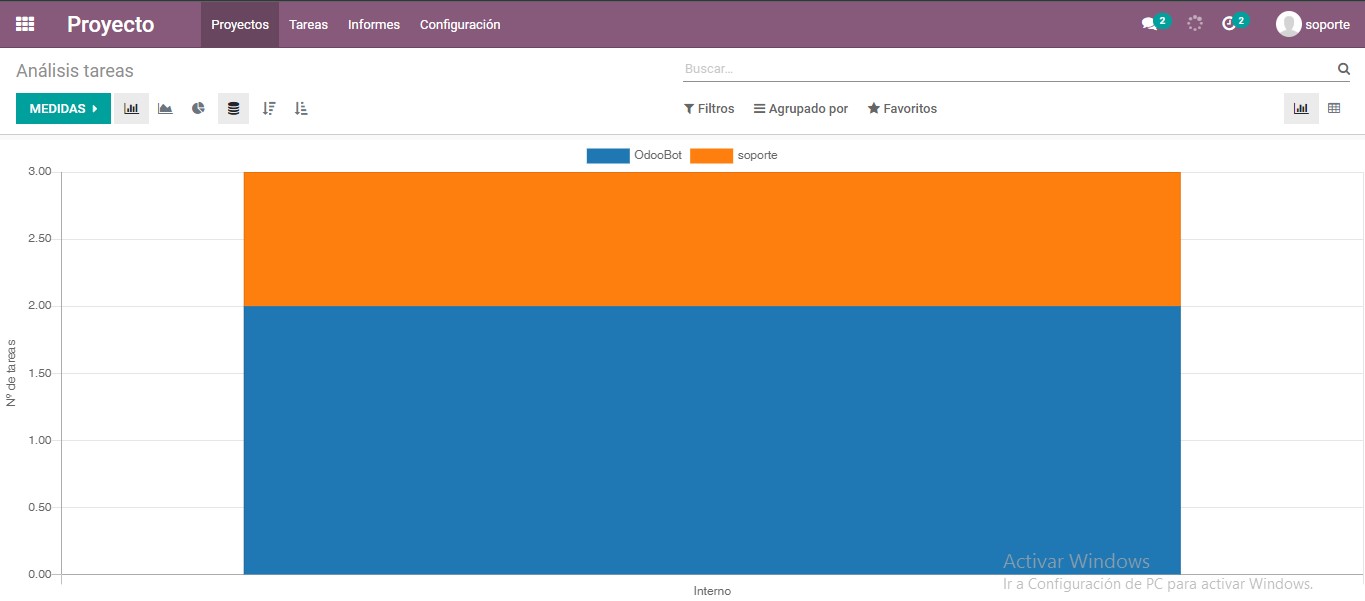
Análisis de hojas de tiempo y planificación
La hoja de tiempo y la operación de planificación de los aspectos del proyecto de la empresa se pueden ver en los informes. Este aspecto de informes proporcionará al usuario la funcionalidad de ver la hoja de tiempo y las actividades de planificación realizadas en todos los proyectos disponibles y los respectivos proyectos requeridos. 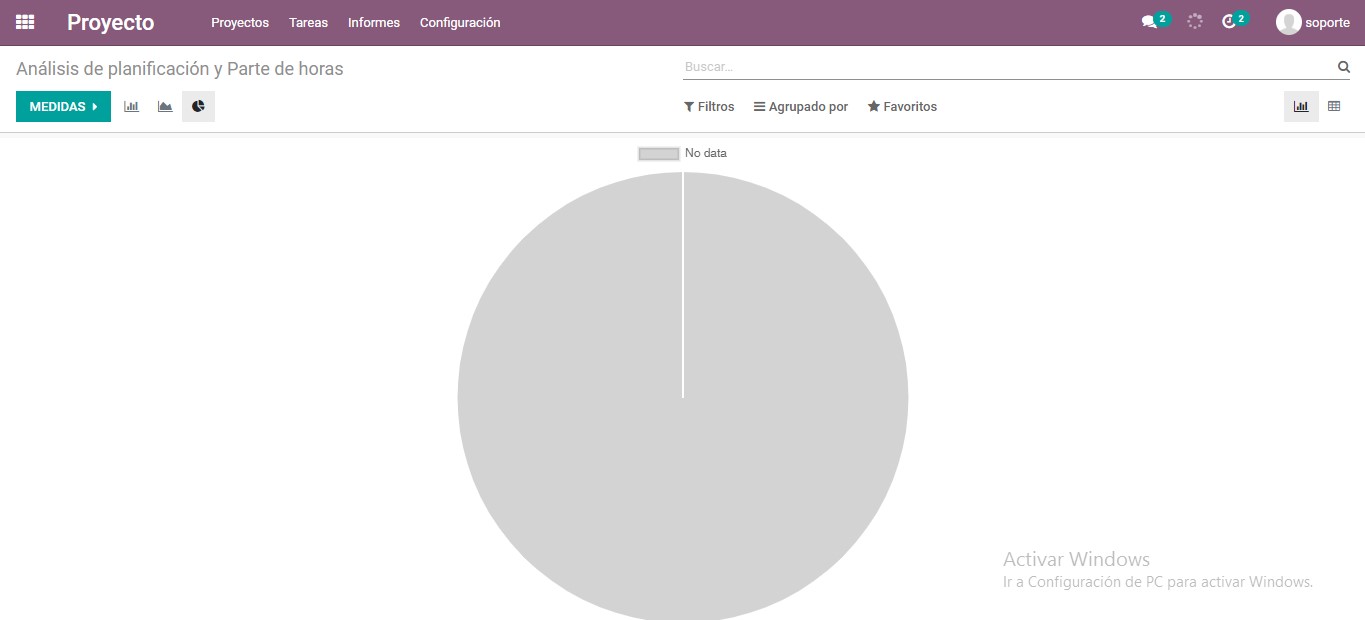
Informes de costos e ingresos del proyecto y calificación del cliente
La generación de informes de costos e ingresos del proyecto podrá proporcionar al usuario informes cuantitativos sobre las funcionalidades de los aspectos financieros del proyecto respectivo. Los informes se pueden ver en el kanban y la vista gráfica. Por el contrario los informes de calificación de clientes se generan en base a las reseñas y valoraciones proporcionadas por el cliente de los proyectos y la finalización exitosa del mismo.